And Or
Med RadioButton kan man alltså bara välja ett alternativ i taget. Däremot kan man gruppera dem så att det går att välja ett alternativ i varje grupp. Till detta behöver vi ett nytt verktyg.
Högerklicka någonstans i Toolbox och välj Customize Toolbox. Nu visas ett fönster där man kan markera vilka verktyg som skall visas i Toolbox. Klicka på fliken .Net Framework Components och markera GroupBox.
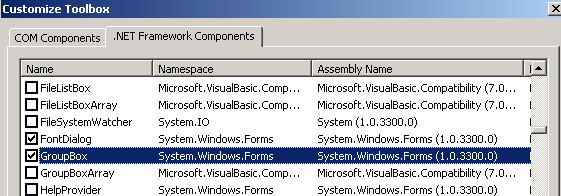
Klicka på OK. Det nya verktyget finns nu längst ned i Toolbox. Klicka på GroupBox och rita ut en fyrkant där gruppen skall ligga på formuläret.
Medan GroupBox1 är aktivt kan man dubbelklicka på RadioButton. Knapparna hamnar då inne i den markerade groupboxen. Rita ut en groupbox till och ha den aktiv medan du lägger ut fler radiobuttons. Du har nu två grupper med radiobuttons och man kan markera ett alternativ för varje grupp.
Man kan kolla med en If-sats om en viss kombination av alternativ från de båda grupperna är markerad. Gör en ny knapp som det står Kolla på. I koden för knappen kan vi skriva
If RadioButton1.Checked And RadioButton4.Checked Then
MsgBox("Rätt kombination är i-bockat")
End If
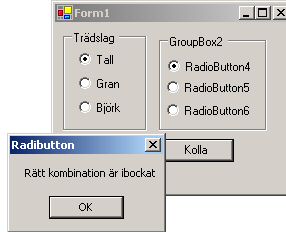
Här använder vi litet boolesk algebra när vi skriver And. Det betyder att både radiobutton1 OCH radiobutton4 måste vara markerade för att meddelanderutan skall visas.
Om det räcker med att antingen den ena ELLER den andra är markerad kan vi använda uttrycket Or.
If RadioButton1.Checked Or RadioButton4.Checked Then
MsgBox("Minst en är rätt i-bockat")
End If
And betyder alltså OCH medan Or betyder ELLER.
© SupportData.Net